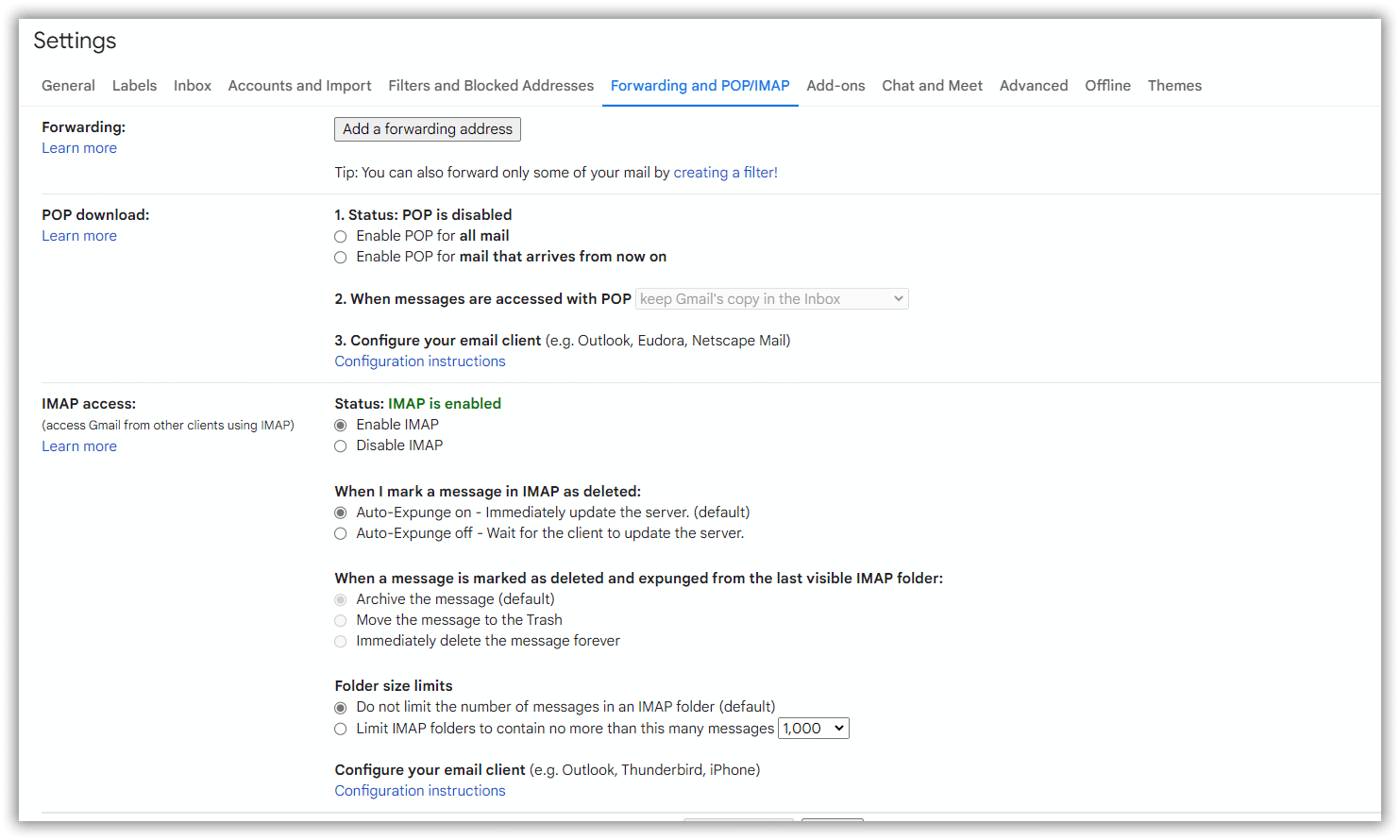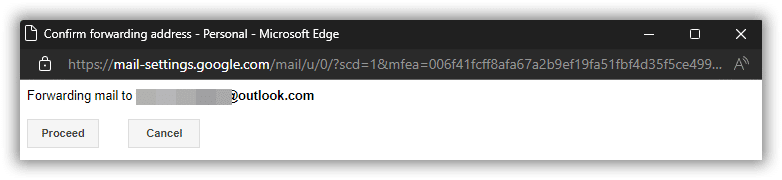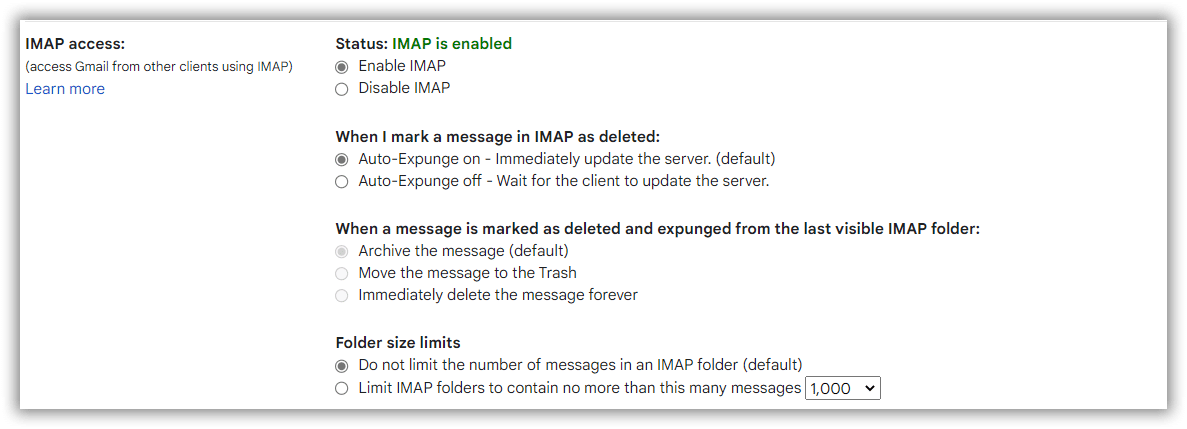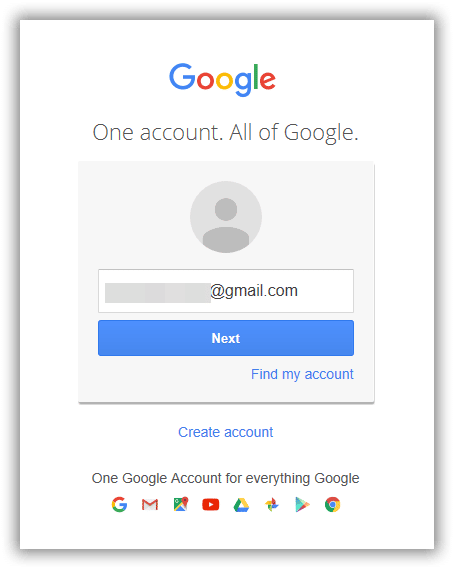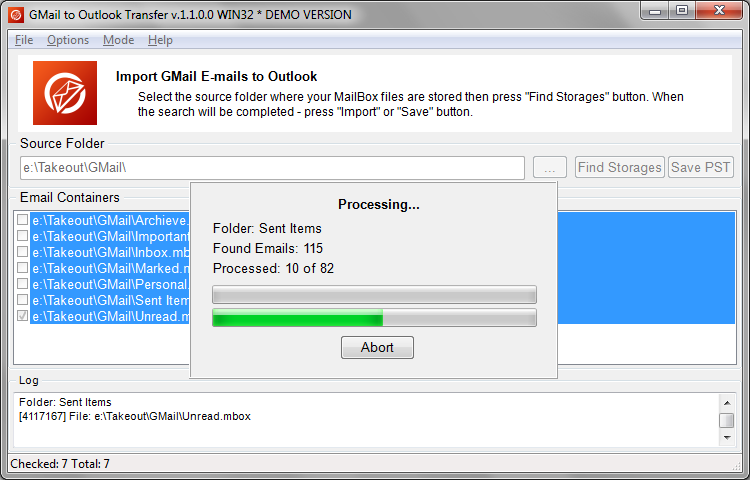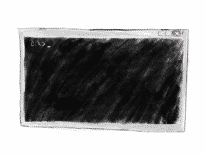Es kann vorkommen, dass Sie Ihre E-Mails von Google Mail nach Outlook übertragen müssen. Dies kann dazu führen, dass einzelne eingehende Nachrichten automatisch an ein anderes E-Mail-Konto gesendet werden, das Sie in Ihrem Desktop-Outlook-Programm verwenden können. Wenn dies der Fall ist, Sie müssen die Weiterleitung nur in der Google Mail-App einrichten. Weitere Informationen, siehe Methode 1.
Alternativ, Sie könnten mit der Verwendung Ihres Google Mail-Kontos einverstanden sein, aber Sie möchten über Outlook auf die E-Mails zugreifen, Diese lässt sich ähnlich einfach abziehen, wie in Methode beschrieben 2.
zuletzt, Möglicherweise fragen Sie, wie Sie E-Mails von Google Mail an Outlook weiterleiten können, da Sie Ihre gesamte E-Mail-Sammlung migrieren möchten. Dies ist normalerweise eine Herausforderung, da Outlook nur PST-Dateien importieren kann. Methode 3 beschreibt eine Problemumgehung, bei der ein Migrationstool verwendet wird.
Methode 1: Richten Sie die Gmail-E-Mail-Weiterleitung ein
Fragen Sie sich, wie Sie automatisch von Gmail zu Outlook weiterleiten können?? Die Lösung, nach der Sie möglicherweise suchen, besteht darin, die automatische Weiterleitung zu konfigurieren.
Google Mail bietet Flexibilität bei den Arten von E-Mail-Nachrichten, die mit Filtereinstellungen weitergeleitet werden sollen. Sie können E-Mails sogar an mehrere Outlook-E-Mail-Konten weiterleiten.
Lassen Sie uns nun die Schritte untersuchen, die beschreiben, wie Sie von Gmail zu Outlook weiterleiten.
Bitte beachten Sie, dass Sie eine automatische Weiterleitung aus dem webbasierten Gmail-Postfach einrichten können, nicht von der mobilen App.
- Öffnen Sie die Google Mail-App auf Ihrem Computer.
- Klicken Sie auf das Symbol für die E-Mail-Einstellungen und wählen Sie Alle Einstellungen anzeigen.
- In den Einstellungen, Klicken Sie auf die Registerkarte Weiterleitung und POP/IMAP.
- Wählen Sie Weiterleitungsadresse hinzufügen aus.
- Geben Sie die E-Mail-Adresse ein, die Sie für Ihr Outlook-Konto verwenden.
- Folgen Sie den nachfolgenden Anweisungen. Sie müssen sich bei Ihrem Gmail-Posteingang anmelden, bevor Sie E-Mails weiterleiten können.
- Im Dialogfeld Warnung, wählen Sie Fortfahren.
- Sie sollten einen Bestätigungscode oder einen Bestätigungslink in der neuen E-Mail erhalten.
- Gib den code ein, und wählen Sie aus, was nach dem Weiterleiten eingehender E-Mails geschehen soll.
- Gmail leitet E-Mails, die in Ihrem Posteingang eingehen, automatisch weiter. Sie sollten jetzt in Outlook sichtbar sein.
Optional: Sie können einen Filter erstellen, um E-Mails automatisch weiterzuleiten, die bestimmte Kriterien erfüllen.
Methode 2: So leiten Sie Google Mail-E-Mails mit Imap Access automatisch an Outlook weiter
Wussten Sie, dass Sie einfach ein Gmail-Konto zu Ihrem Outlook-Posteingang hinzufügen und dort verwenden können?? Wenn dies die Option ist, nach der Sie suchen, um Google Mail an Outlook weiterzuleiten, Befolgen Sie diese Schritte, um den IMAP-Zugriff einzurichten:
- Öffnen Sie Gmail in Ihrem Webbrowser.
- Klicken Sie auf das Zahnradsymbol „Einstellungen“ und wählen Sie „Alle Einstellungen anzeigen“..
- Wählen Sie Weiterleitung und POP/IMAP.
- Aktivieren Sie den IMAP-Zugriff. Dadurch können andere E-Mail-Clients auf das Konto zugreifen.
- Öffnen Sie den Outlook-E-Mail-Client. Klicken Sie auf Datei, und in Kontoinformationen, Wählen Sie Konto hinzufügen.
- Geben Sie die Gmail-Adresse ein, und geben Sie Ihr Passwort ein.
Eine alternative Möglichkeit, ein Gmail-Konto an Outlook weiterzuleiten, ist Gmail-E-Mails nach Outlook exportieren. Lassen Sie uns es als nächstes behandeln:
Methode 3: So leiten Sie Gmail-Kontoinformationen an ein Outlook-Konto weiter
Die dritte Lösung zum Weiterleiten von E-Mails von Google Mail an Outlook ist die Verwendung von a Migrationstool von Gmail zu Outlook. Es ist eine geeignete Option für Benutzer, die ihren E-Mail-Anbieter von Gmail auf ein anderes Konto umstellen möchten, wie Exchange oder Microsoft 365.
Während Google Mail eine Möglichkeit bietet, E-Mails weiterzuleiten, es gilt nur für eingehende E-Mails. Mit dieser Option können Sie alle E-Mails migrieren, die Sie möglicherweise erhalten haben, und es eignet sich hervorragend zum Exportieren von Elementen aus mehreren E-Mail-Adressen.
Voraussetzung: Sie müssen unser Gmail to Outlook Transfer Tool von seiner Produktseite herunterladen.
* - Die unregistrierte Version konvertiert eine begrenzte Anzahl von NachrichtenUm es zu benutzen, Exportieren Sie zuerst E-Mails von Gmail in das MBOX-Format. Nächste, Verwenden Sie das Migrationstool, um die Datei in PST zu konvertieren. Verwenden Sie dann die PST-Datei in Microsoft Outlook.
Ich möchte Google-Kontakte exportieren? Lernen wie man Gmail-Kontakte in Outlook importieren aus dieser Anleitung.
Fazit
Abschließend, Wir haben drei führende Lösungen für das Problem der Weiterleitung von Google Mail an ein Outlook-Konto untersucht. Die erste Lösung besteht darin, die Weiterleitungseinstellungen in Gmail zu verwenden. Methode zwei bestand darin, den IMAP-Zugriff zu aktivieren, um Outlook ein Gmail-Konto hinzuzufügen. Die dritte Methode, um das Problem der Weiterleitung von Gmail-E-Mails an Outlook anzugehen, ist die Verwendung eines E-Mail-Migrationstools. Diese letzte Methode ermöglicht es, ältere E-Mail-Elemente zu importieren.